pdf编辑器这款软件对于很多小伙伴们来说是非常有帮助的,因为这款软件针对编辑PDF文档是很好操作的,你可以在该软件中画直线,编辑文字以及插入图像等,我们在使用该软件的过程中,如果你想要在文档中进行画直线,想要将直线的颜色和粗细进行调整一下,那么我们直接在该文档的编辑页面的顶部工具栏中找到相应的工具进行设置即可,你可以给画出的线条进行任意颜色的更改和线条粗细的设置,下方是关于如何使用pdf编辑器修改线条颜色粗细的具体操作方法,如果你需要的情况下可以看看方法教程,希望小编的方法教程对大家有所帮助。
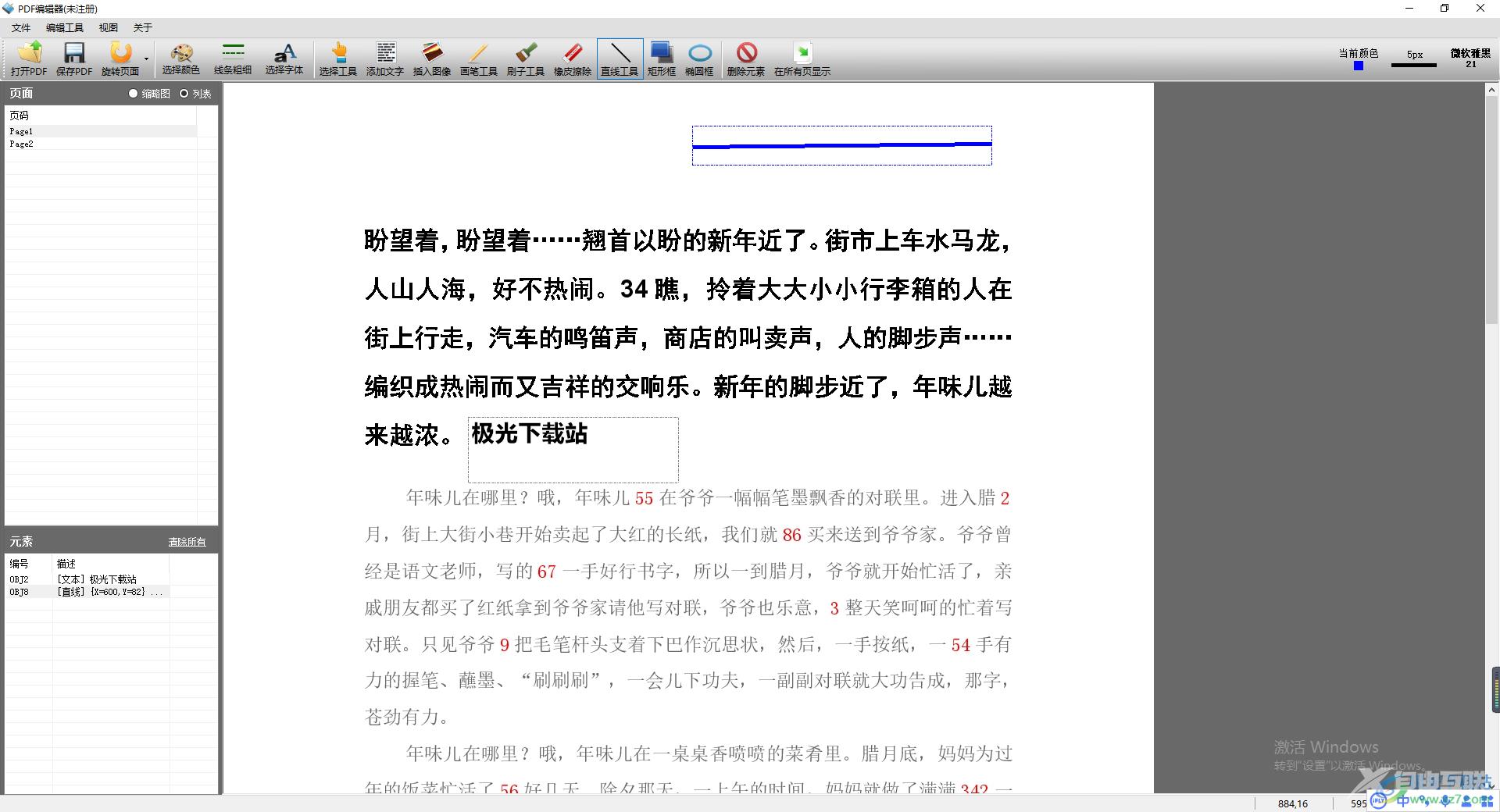
方法步骤
1.我们需要进入到pdf编辑器编辑页面中,在页面的左上角的将【打开PDF】按钮进行点击一下,进入到我们的本地文件夹页面中。

2.在打开的本地文件夹页面中,将自己想要进行编辑的PDF文档选中,之后点击右下角的打开按钮进行添加。
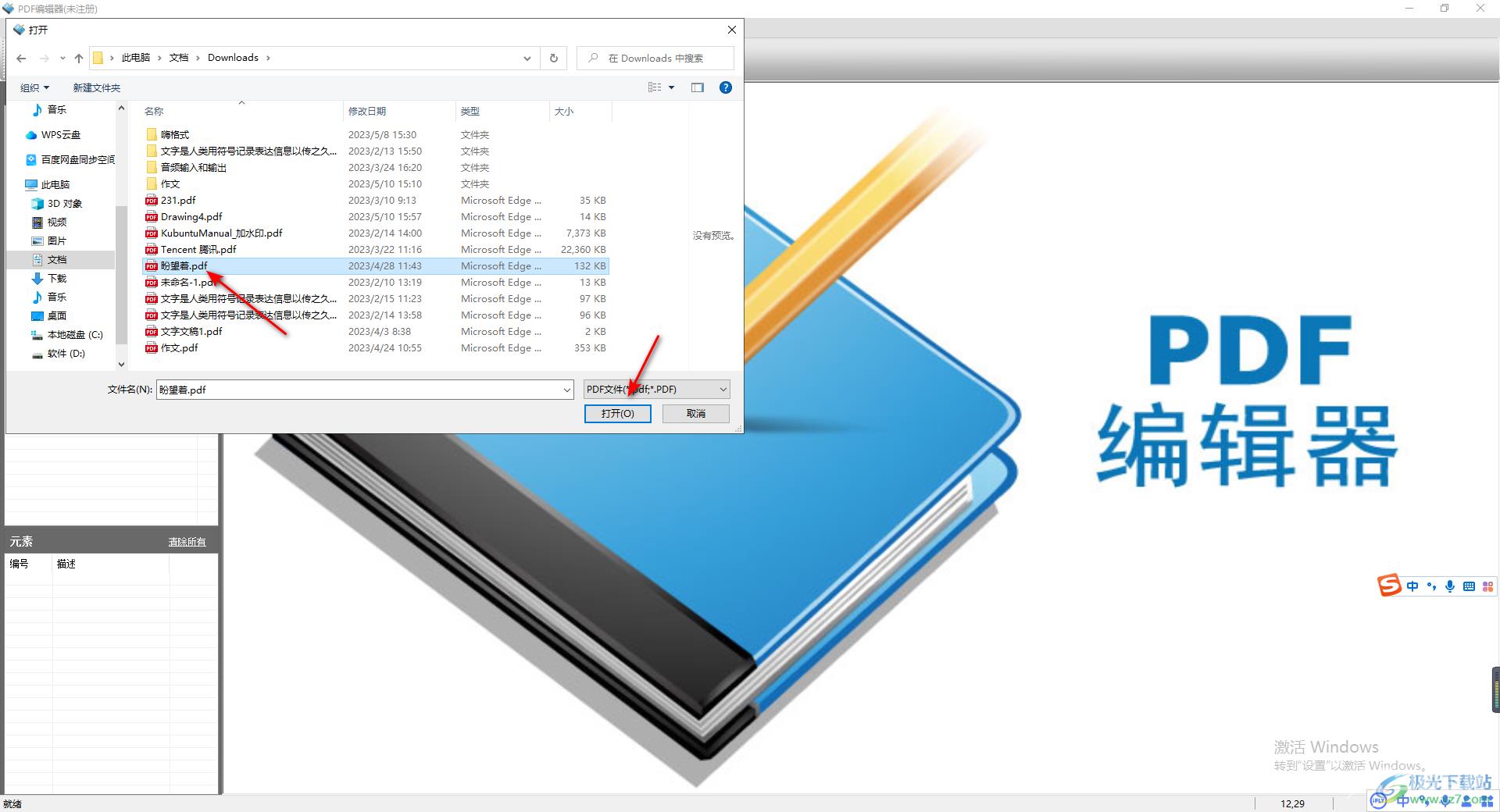
3.那么我们的PDF文档就会显示在编辑页面中,这时我们可以点击工具栏中的直线工具,之后使用鼠标左键在页面上进行绘制一条直线。
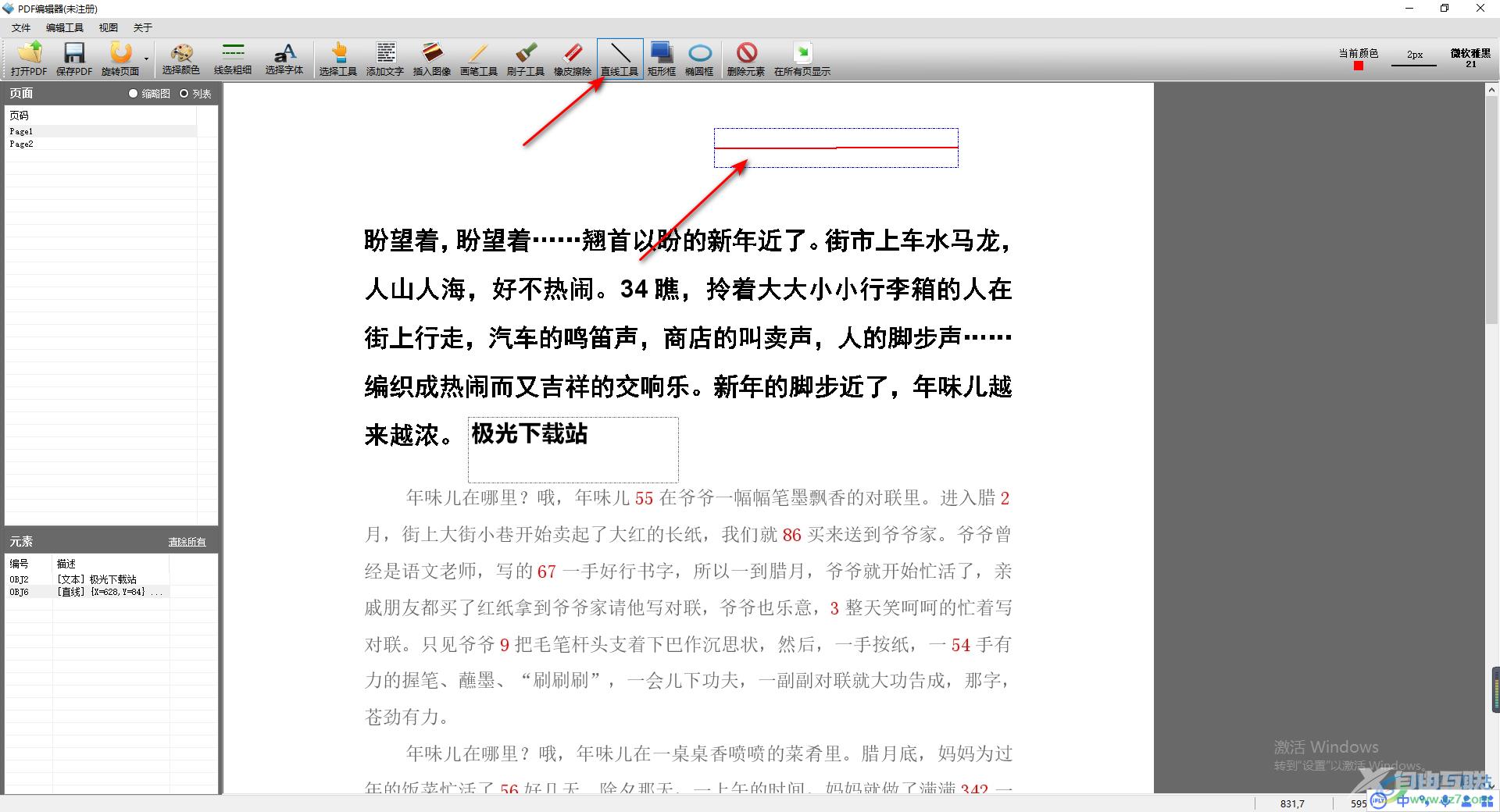
4.如果你觉得绘制出来的直线的粗细不是自己喜欢的,想要更改一下线条的粗细的话,那么点击工具栏中的【线条粗细】这个选项按钮。
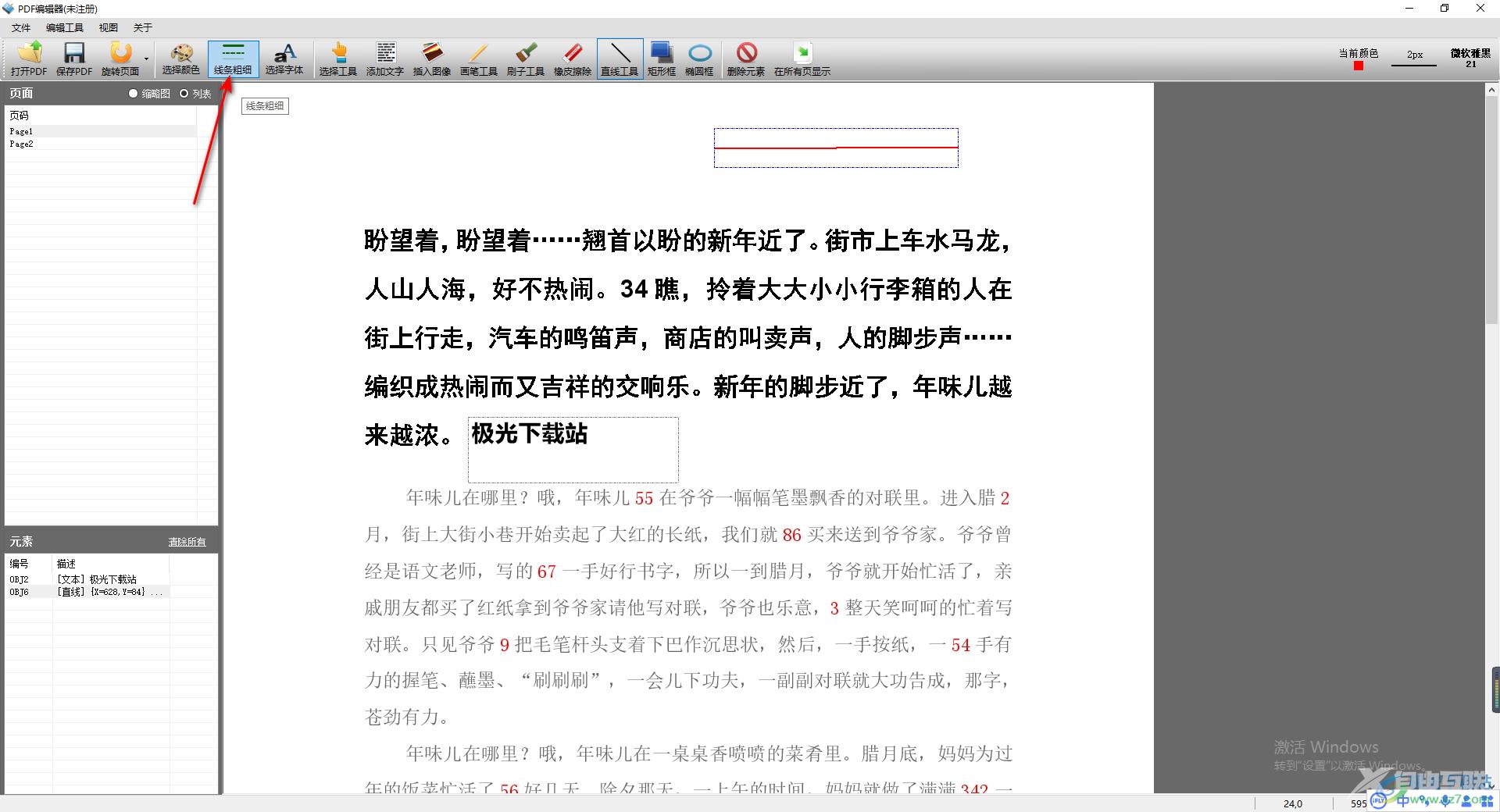
5.在打开的窗口中,选择自己喜欢的一个线条粗细即可,并且你还可以自定义设置线条的粗细参数,之后点击确定按钮。
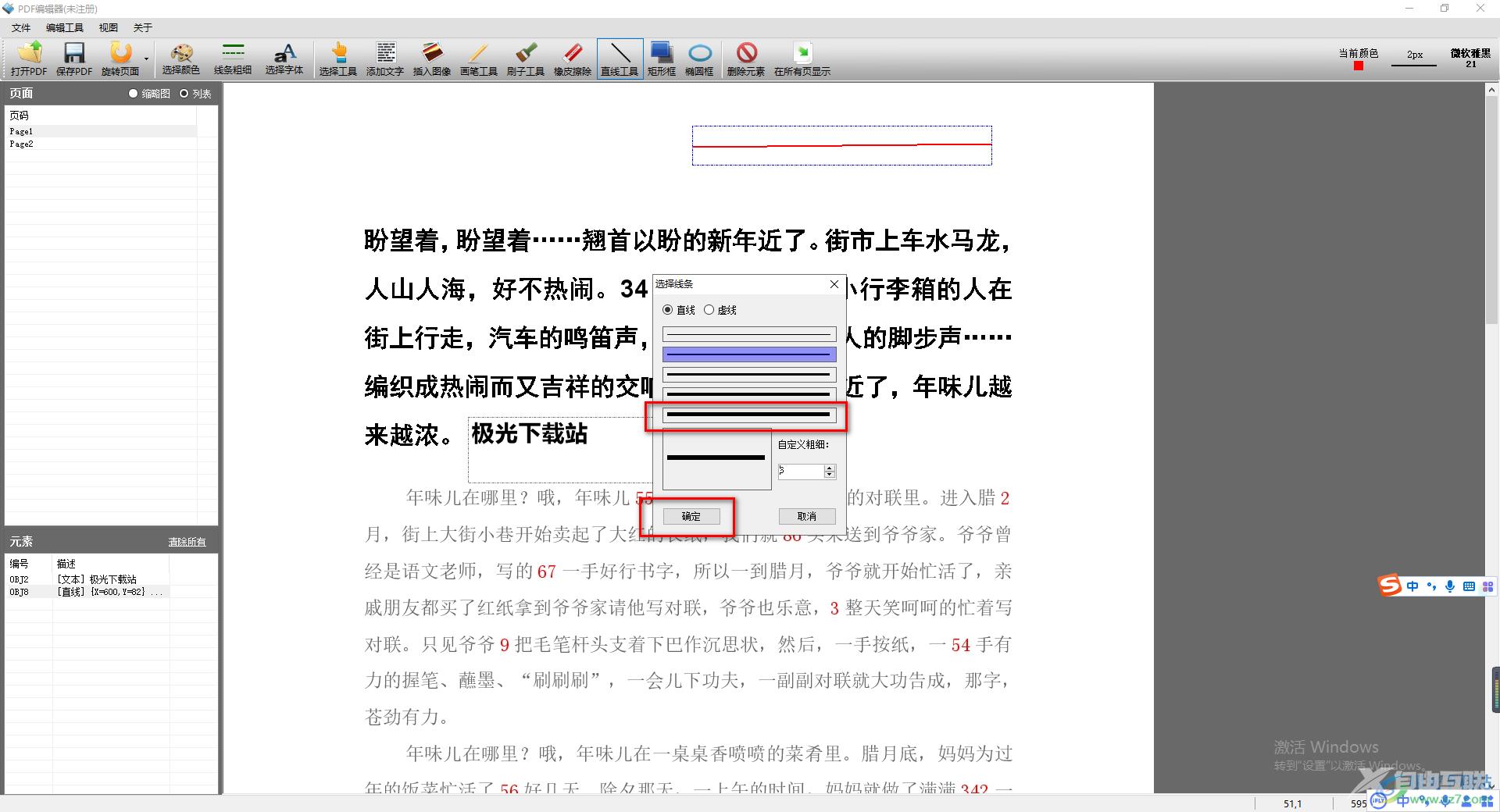
6.那么我们的线条就会比刚才粗了许多,如图所示。
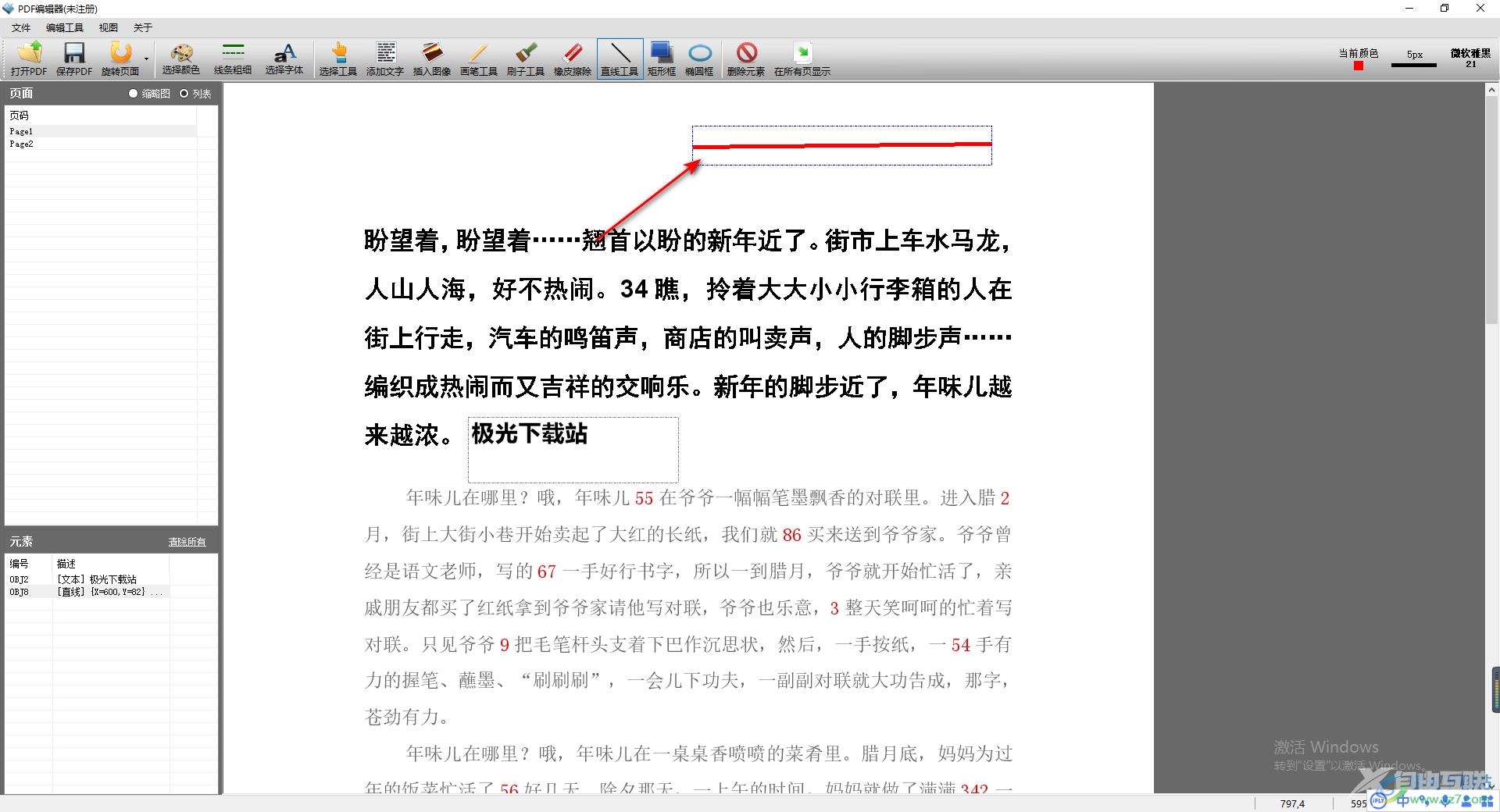
7.此外,还可以设置一下线条的颜色,点击工具栏中的【选择颜色】按钮,在打开的窗口中设置一下颜色,那么我们的线条的颜色就会有所改变,如图所示。
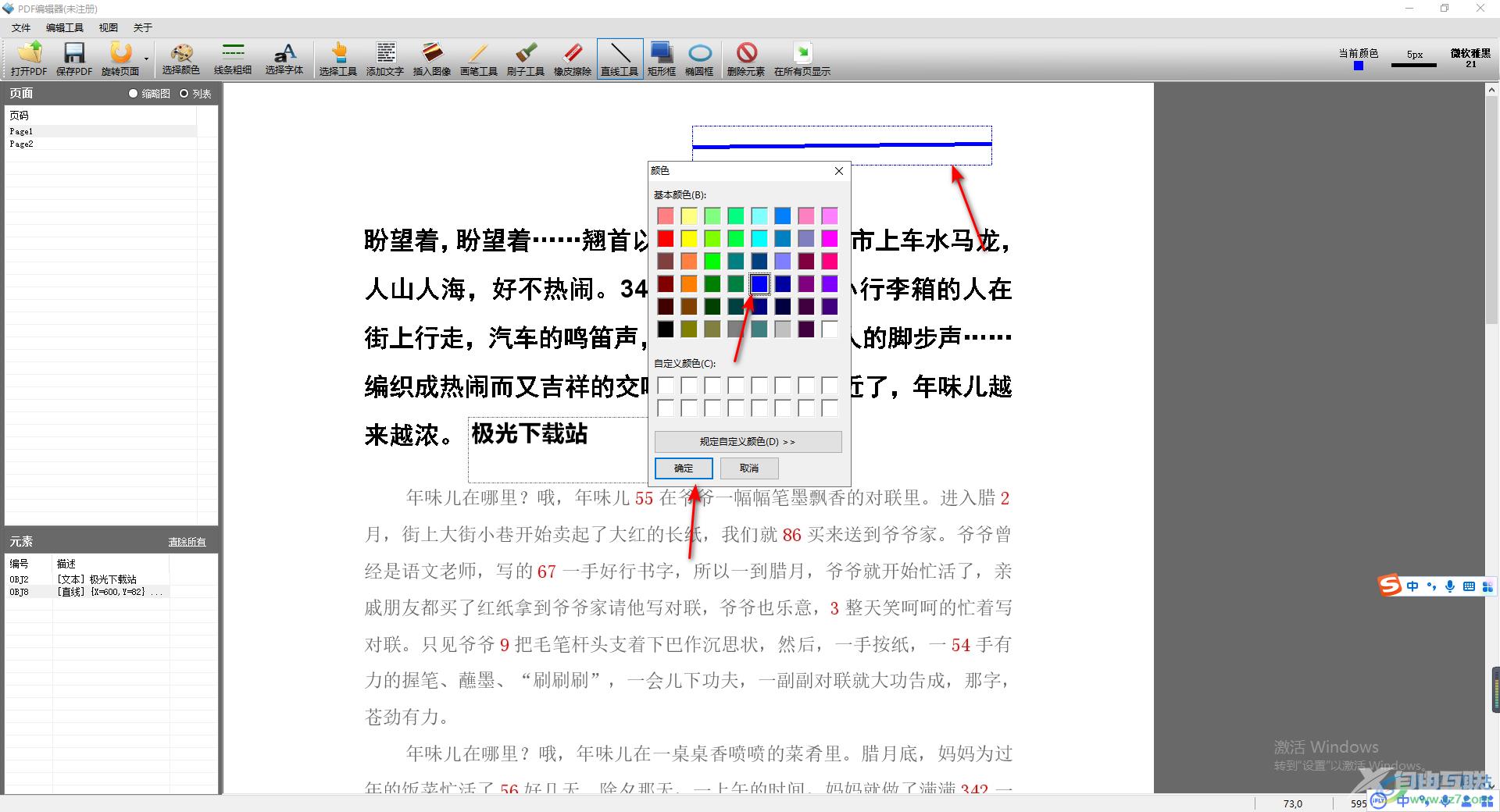
以上就是关于如何使用pdf编辑器设置线条粗细的具体操作方法,当你在pdf编辑器中画出直线的时候,想要将线条的颜色、粗细进行修改一下,那么你可以按照上述方法来更改就好了,这样可以得到自己需要的一个线条样式效果,感兴趣的话可以操作试试。
